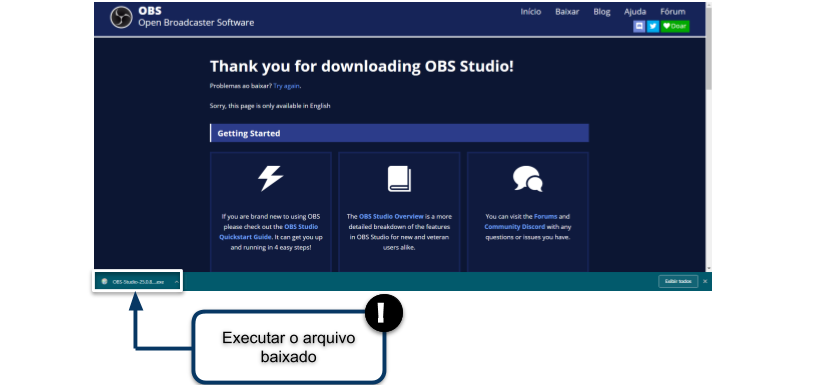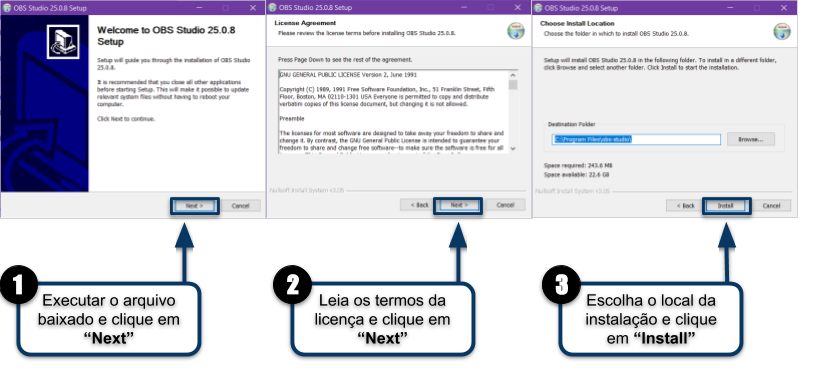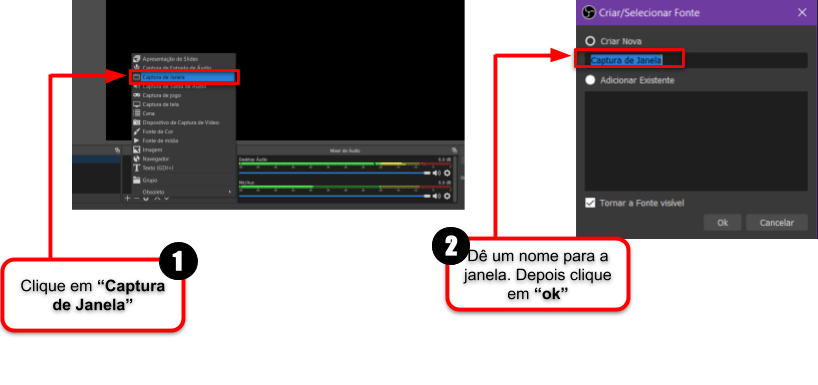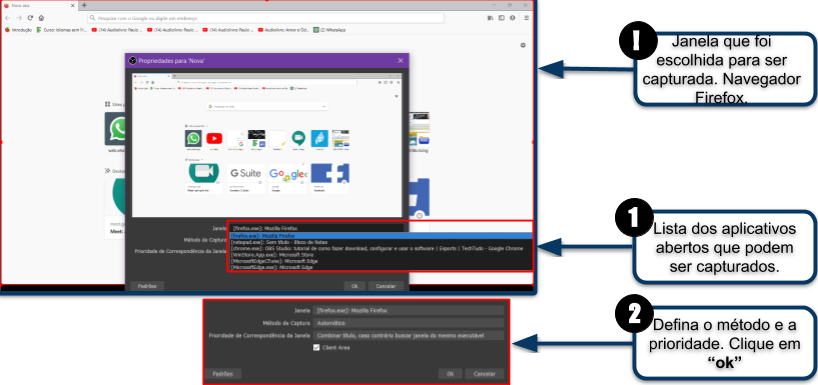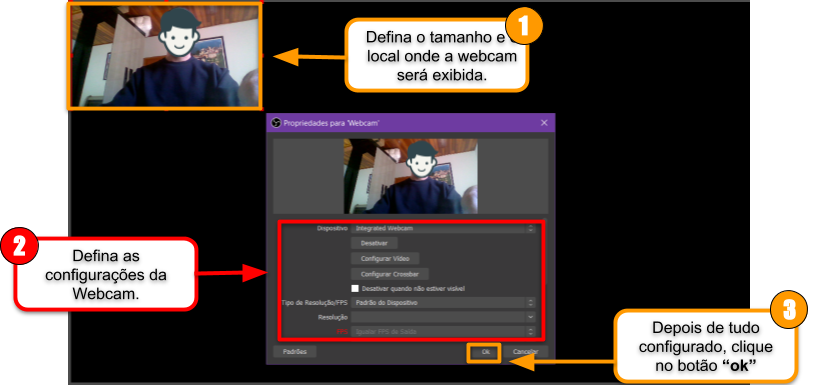Gravar video aula usando OBS Studio: mudanças entre as edições
| Linha 140: | Linha 140: | ||
</table> | </table> | ||
== Capturando | == Capturando uma Webcam == | ||
<div style="border: 2px solid #d6d2c5; background-color: #f9f4e6; padding: 1em; font-size: 16px;"> | <div style="border: 2px solid #d6d2c5; background-color: #f9f4e6; padding: 1em; font-size: 16px;"> | ||
<p>Para que a Webcam seja capturada, siga as instruções contidas na <b>"Figura 8"</b>:</p> | <p>Para que a Webcam seja capturada, siga as instruções contidas na <b>"Figura 8"</b>:</p> | ||
| Linha 151: | Linha 151: | ||
<tr> | <tr> | ||
<td valign="top" align='center'> | <td valign="top" align='center'> | ||
<b>Figura 8:</b> Capturando uma | <b>Figura 8:</b> Capturando uma Webcam | ||
</td> | </td> | ||
</tr> | </tr> | ||
Edição das 17h42min de 18 de maio de 2020
Considerações Iniciais
Esse tutorial orienta a como gravar uma vídeo aula utilizando a ferramenta OBS Studio.
Acessar endereço eletrônico
Através do navegador de sua preferência,
1. Acesse o link do OBS Studio, "https://obsproject.com/";
2. Clique em "Baixar.".
|
Figura 1: Acessar página do OBS Studio. |
Fazer download do Instalador
Conforme indicado pela "Figura 2"
1. Escolha o Sistema Operacional;
2. Clique em "Baixar Instalador.".
|
Figura 2: Fazer download do Instalador |
Executar o software baixado
Clique no arquivo baixado, conforme ilustrado pela "Figura 3". Ou localize a pasta onde o arquivo de instalação foi salvo.
|
Figura 3: Execução do software |
Instalando o software
Siga as instruções contidas na "Figura 4".
|
Figura 4: Instalando o software |
Escolhendo uma fonte
Siga as instruções contidas na "Figura 5" para configurar uma fonte que será capturada pelo OBS Studio.
|
Figura 5: Escolhendo uma fonte |
Capturando uma janela
Siga as instruções abaixo:
1. Escolha a opção Captura de janela;
2. Dê um nome para a janela capturada;
3. Clique no botão "ok".
|
Figura 6: Capturando uma janela |
Capturando uma janela
Na aba Janela são exibidos todos os programas abertos em seu computador. Caso queira escolher uma aba específica, clique na opção "Abrir em uma nova janela" do navegador.
Para uma janela ser capturada são necessárias várias configurações, conforme ilustrado pela "Figura 7":
1. Escolha a "Janela" que vai ser capturada. Neste caso foi escolhida a janela do navegador Mozilla Firefox.
2. Defina o método de captura e a prioridade. Depois de tudo pronto clique no botão "ok".
|
Figura 7: Capturando uma janela |
Capturando uma Webcam
Para que a Webcam seja capturada, siga as instruções contidas na "Figura 8":
1. Clique no "+";
2. Escolha a opção "Dispositivo de Captura de Video";
3. Escolha um nome para a Webcam e depois clique no botão "ok".
|
Figura 8: Capturando uma Webcam |
Capturando uma Webcam
1. Defina o tamanho e local onde a webcam será exibida;
2. Defina as configurações da webcam: Resolução, formato do vídeo e outras opções que julgar necessário;
3. Depois de tudo configurado, clique no botão "ok".
|
Figura 9: Capturando uma Webcam |